HEIC, o formato de imagen de alta eficiencia, es un formato de archivo de imagen moderno. Es más pequeño y admite transparencia, con muchas imágenes en un archivo. Sin embargo, a pesar de estos beneficios, HEIC tiene desventajas. Algunos dispositivos y programas no son compatibles con el formato HEIC, lo que genera problemas de compatibilidad.
Para resolver este problema, este artículo presentará varias formas de convertir HEIC a JPG, un formato de imagen ampliamente compatible. ¡Aprendamos cómo cambiar su formato HEIC a JPG sin más preámbulos!
Parte 1. Razones por las que debes convertir HEIC a JPG
La conversión de HEIC a JPG es necesaria en el mundo digital actual. Sin duda proporciona varios beneficios. Esta sección presentará varias razones por las que necesita hacerlo.
1. Compatibilidad: Muchos dispositivos y programas no son compatibles con HEIC, por lo que la conversión a JPG garantizó una compatibilidad más amplia.
2. Almacenamiento: Las imágenes JPG tienen tamaños de archivo más pequeños en comparación con HEIC. Es adecuado para almacenar y compartir, especialmente en situaciones con capacidad de almacenamiento limitada.
3. Accesibilidad: JPG es un formato de imagen universalmente reconocido, lo que facilita compartirlo y verlo en varios dispositivos y plataformas.
4. Preservación: La conversión de HEIC a JPG garantiza la preservación y accesibilidad de las imágenes a largo plazo, ya que es un formato estandarizado y ampliamente utilizado.
5. Edición: Algunas plataformas de edición de fotografías no admiten imágenes HEIC, lo que requiere conversiones a JPG para fines de edición.
Parte 2. 4 formas de convertir HEIC a JPG en Windows y Mac
Lo tenemos cubierto si prefiere realizar la conversión en su computadora. Esta sección presenta cuatro soluciones para convertir HEIC a JPG en Windows y Mac. ¡Sigue leyendo para comprobar estos métodos!
1. Convertidor AVAide HEIC a JPG
Cuando busque un conversor de HEIC a JPG, asegúrese de que tenga una interfaz fácil de entender y de fácil navegación. También debería proporcionar un proceso de conversión rápido, sin complicaciones y rápido. Una plataforma que verifica todas las calificaciones mencionadas es Convertidor AVAide HEIC a JPG.
AVAide HEIC to JPG Converter ofrece una conversión con un solo clic que le permite convertir su archivo a otro en segundos. Le permite importar numerosas imágenes a la vez, que contienen 5 megabytes. La mejor parte es que su uso es cien por cien gratuito. No se preocupe por la seguridad y privacidad de sus archivos; La seguridad de sus datos está garantizada. Además, espere que su imagen se convierta sin perder calidad.
Paso 1Abra su navegador web y acceda a AVAide HEIC to JPG Converter.
Paso 2Haga clic en el + Elige Botón Archivos para abrir su archivo local. Elija la imagen HEIC que desea convertir. Luego, haga clic Abierto para subir tu imagen HEIC a la plataforma.
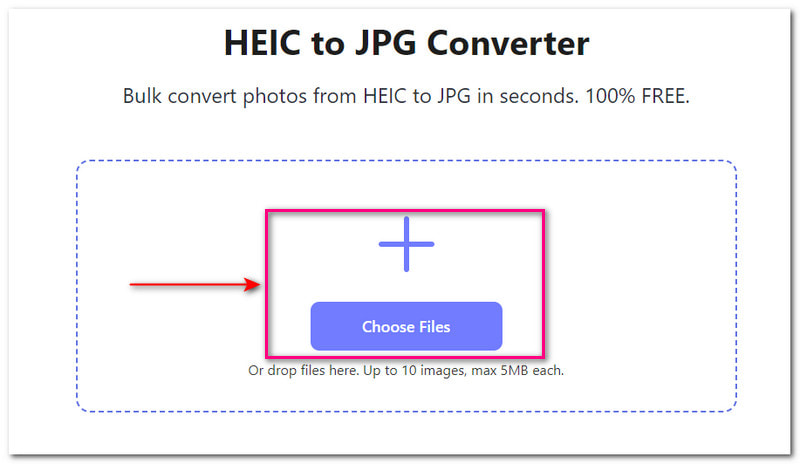
Paso 3El proceso de conversión de HEIC a JPG comenzará en el momento en que agregue su archivo. También puede ver el tamaño de archivo de su imagen HEIC junto al nombre del archivo.
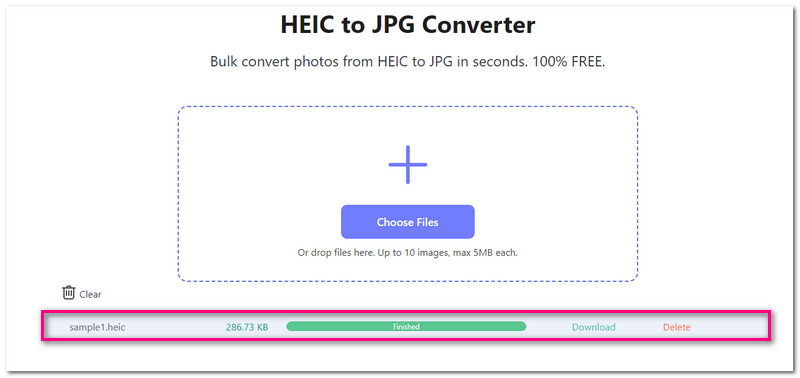
Etapa 4Cuando finalice el proceso de conversión, presione el Descargar botón. Finalmente, puede ver su imagen JPG en su archivo local.
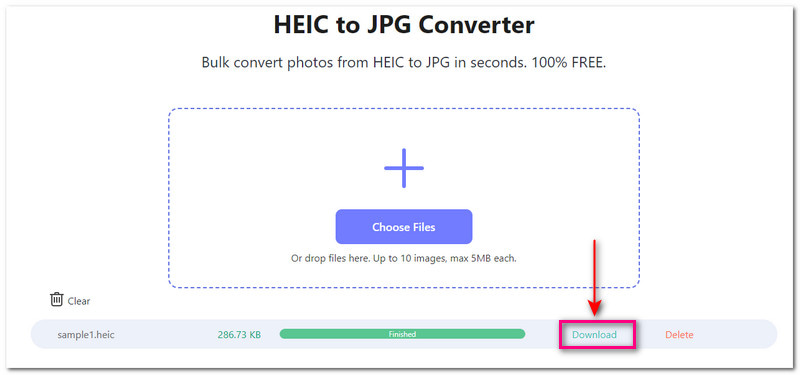
2. Vista previa
La vista previa es un programa preinstalado en sus computadoras Mac. Proporciona una amplia gama de funciones más allá de la visualización de archivos multimedia. Estos incluyen recortar, cambiar el tamaño, anotar, firmar documentos y convertir formatos de archivo. Lo mejor es que puede contener imágenes HEIC y convertirlas al formato JPG. Es beneficioso cuando necesita compartir sus imágenes con familiares o amigos que no tienen dispositivos compatibles con HEIC.
A continuación se detallan los pasos sobre cómo convertir HEIC a JPG en Mac usando la Vista previa:
Paso 1Abra Vista previa usando su Mac. Golpear Archivo en la barra de menú y elija Abierto. Luego, busque las imágenes HEIC que desea convertir, selecciónelas y presione Abierto.
Paso 2Por segunda vez, abra el Archivo en la barra de menú y seleccione Exportar. Verá esta opción en la parte inferior del menú desplegable.
Paso 3Bajo la Formato menú desplegable, seleccione JPEG de la lista de formatos. También puede modificar el nombre del archivo, agregar etiquetas, seleccionar una ubicación para guardar diferente y cambiar la calidad de la imagen usando el control deslizante.
Etapa 4Prensa Ahorrar y su salida se guardará como un archivo JPG en la ubicación seleccionada.
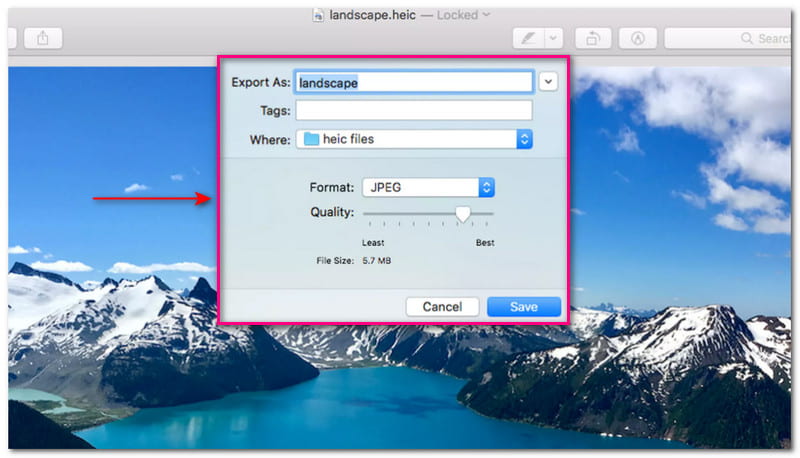
3. CopiaTrans HEIC
CopyTrans HEIC puede ver archivos HEIC, imprimir imágenes HEIC, insertar HEIC en MS Office y convertir HEIC a JPG en Windows. No es necesario ejecutar un programa; Haga clic derecho en la imagen HEIC y seleccione convertir. Puede convertir hasta 100 imágenes HEIC de una sola vez. Además, tus imágenes no desaparecerán de tu computadora. Es porque la conversión ocurre localmente.
A continuación se detallan los pasos sobre cómo convertir HEIC a JPG en Windows usando CopyTrans HEIC:
Paso 1Inicie CopyTrans HEIC usando su computadora con Windows.
Paso 2Ubique dónde se encuentran sus imágenes HEIC en la carpeta de su escritorio.
Paso 3Seleccione la imagen HEIC que desea convertir a JPG. Rick-haga clic y seleccione Convertir a JPEG con CopyTrans.
Etapa 4Puede verificar su imagen convertida en su carpeta local.
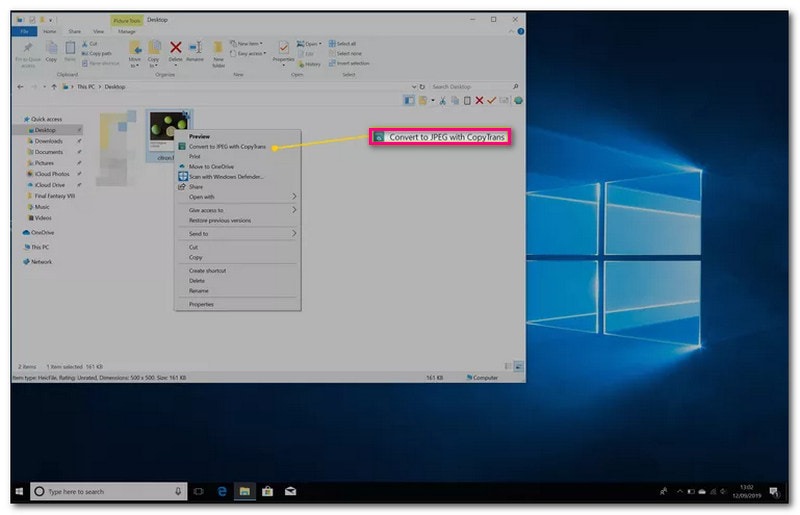
4. Automatizador
Automator en Mac es una excelente plataforma de automatización que puede simplificar tareas repetitivas con unos pocos clics. Una característica destacada es su capacidad para cambiar HEIC al formato JPG. El proceso de conversión implica elegir las imágenes HEIC, elegir JPG como formato de salida y ejecutar el flujo de trabajo. Sin embargo, el proceso tarda demasiado en completarse, lo que sólo es recomendable para algunos usuarios.
Paso 1Ejecute Automator desde la carpeta Aplicaciones en el Finder. Seleccionar Acción rapida o Servicio de las opciones.
Paso 2Verás algunos menús desplegables a la izquierda de la plataforma. Por favor seleccione El flujo de trabajo recibe corriente o Servicio recibido seleccionado. Después de eso, seleccione Imagen.
Paso 3Seleccione Biblioteca en el Comportamiento esquina izquierda de la lista, y luego Fotos. Después de eso, arrastre el Cambiar tipos de imágenes en el área gris en la esquina derecha.
Etapa 4Bajo Cambiar tipo de imágenes, por favor seleccione JPG como formato de exportación. Navega hasta el Archivo menú y seleccione Exportar en el menú desplegable. Dale un nombre a tu guión, como Conversión de HEIC a JPG. Después de eso, haga clic Ahorrar para iniciar la operación.
Paso 5Busque su script HEIC a JPG y haga doble clic en él. Se le preguntará si desea guardarlo.
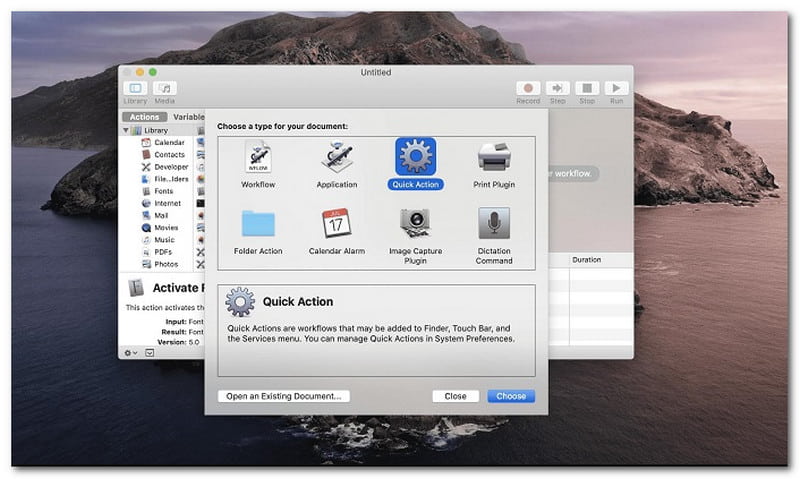
Parte 3. 3 formas de cambiar HEIC a JPG en iPhone y Android
Si la sección anterior es para computadoras Windows y Mac, esta sección es para usuarios de iPhone y Android que buscan convertir HEIC a JPG. Entonces, ¡sigue desplazándote para conocer las tres soluciones que tenemos para ti!
1. Convertidor Heic a JPG/PNG/WEBP
Una aplicación pequeña y gratuita que te permite convertir HEIC a JPG de forma gratuita es Heic to JPG/PNG/WEBP Converter. Esta aplicación te permite convertir muchas imágenes HEIC a JPG a la vez. También puedes ajustar la calidad de la imagen usando un control deslizante de 5 a 100. A pesar de ser gratuita, no contiene publicidad, lo que la hace mejor que otras aplicaciones.
Paso 1Descargue el convertidor Heic a JPG/PNG/WEBP de Pocket App Maker usando su dispositivo móvil.
Paso 2Haga clic en el + para seleccionar imágenes HEIC de la galería de su teléfono. Una vez seleccionado, haga clic en el botón Listo.
Paso 3Ahora, haga clic en el Convertir botón. El formato de imagen predeterminado es JPG, por lo que no es necesario cambiar nada aquí. Muévete a la Calidad de la imagen opción y utilice el Deslizador para aumentar o disminuir la claridad de la imagen.
Etapa 4Una vez hecho esto, haga clic en el botón Convertir. El proceso de conversión comenzará. Haga clic en el VER RESULTADO para ver la salida de la imagen convertida.
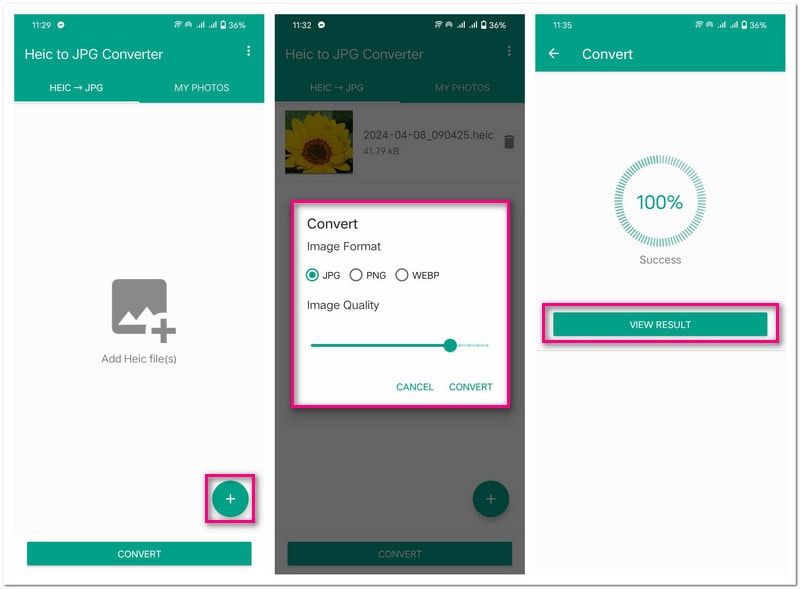
2. Visor de imágenes HEIC: Heic a jpg
Lo impresionante de HEIC Image Viewer: Heic to JPEG es que separa las imágenes HEIC del resto de sus archivos multimedia. Además, ofrece una opción para guardar su salida convertida en la ubicación deseada. Sin embargo, debe mirar un anuncio de 5 segundos para obtener su resultado. Para eliminar el anuncio hay que pagar $0,27. Entonces, ¿cómo se convierte HEIC a JPG usándolo? Para obtener más información, ¡confíe en los pasos a continuación!
Paso 1Descargue el Visor de imágenes HEIC de Ligant Apps usando su dispositivo móvil. Luego, haga clic en el Botón GRANT para acceder a sus imágenes HEIC.
Paso 2Esta aplicación presenta las imágenes HEIC guardadas en su teléfono en la interfaz principal. Ahora, seleccione la imagen HEIC que desea convertir a JPG.
Paso 3presione el Convertir y luego haga clic en el CONCEDER Botón para mostrar la notificación.
Etapa 4Bajo la Formato de salida opción, por favor seleccione .jpeg en la lista. A continuación, seleccione un directorio donde guardará la salida de su imagen convertida.
Paso 5Cuando esté listo, presione el Convertir para iniciar el proceso de conversión. HEIC Image Viewer le notificará una vez finalizada la conversión. Puede ver su salida en el menú Convertido.
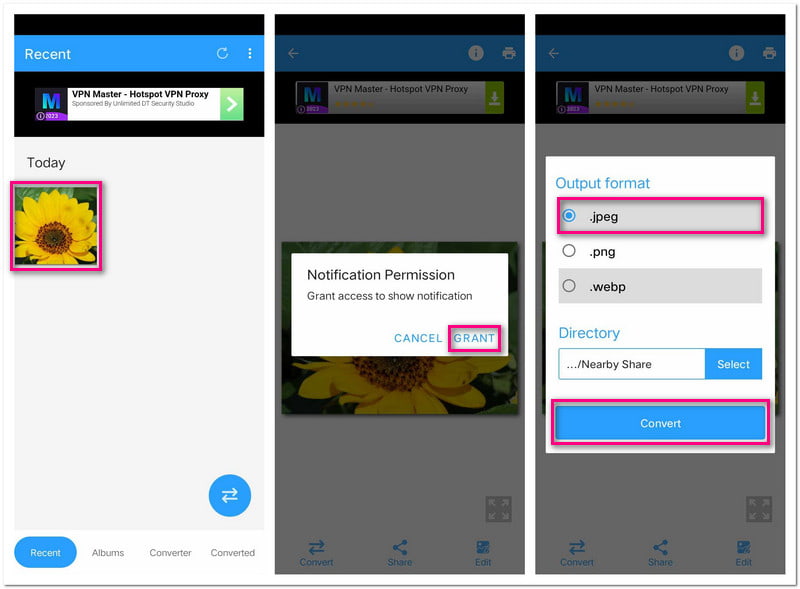
3. Convertidor de Heic a JPG
Heic to JPG Converter de Smart Photo Editor & Mobile Tools es fácil de usar. Le permite seleccionar una o más imágenes HEIC para convertir a la vez. Además, el formato de salida de fotografía que solo admite es JPG. Puedes hacer tu tarea directamente sin confusión. Sin embargo, debe mirar un anuncio breve para ver la salida de la imagen convertida. Puedes compartir tu imagen en varias plataformas, como Facebook, Instagram, Gmail, Messenger, etc.
Paso 1Descargue Heic to JPG Converter de Smart Photo Editor & Mobile Tools usando su dispositivo móvil. Luego, toque el Botón Aceptar para permitir que la aplicación lea sus archivos en su teléfono.
Paso 2presione el Abrir HEIC Opción para abrir la galería de tu teléfono. Puede seleccionar una o varias imágenes HEIC si lo desea. Una vez seleccionado, haga clic en el Flecha apuntando hacia la izquierda para continuar con el siguiente paso.
Paso 3El formato de foto de salida predeterminado de Heic to JPG Converter es JPEG. Esto se debe a que sólo admite el formato de imagen de exportación JPG. Entonces, haciendo clic en Foto de formato de salida El menú desplegable es innecesario.
Etapa 4Finalmente, presione el Convertir HEIC para comenzar el proceso de conversión de HEIC a JPG. Puede ver y compartir su salida convertida en varias plataformas de redes sociales.
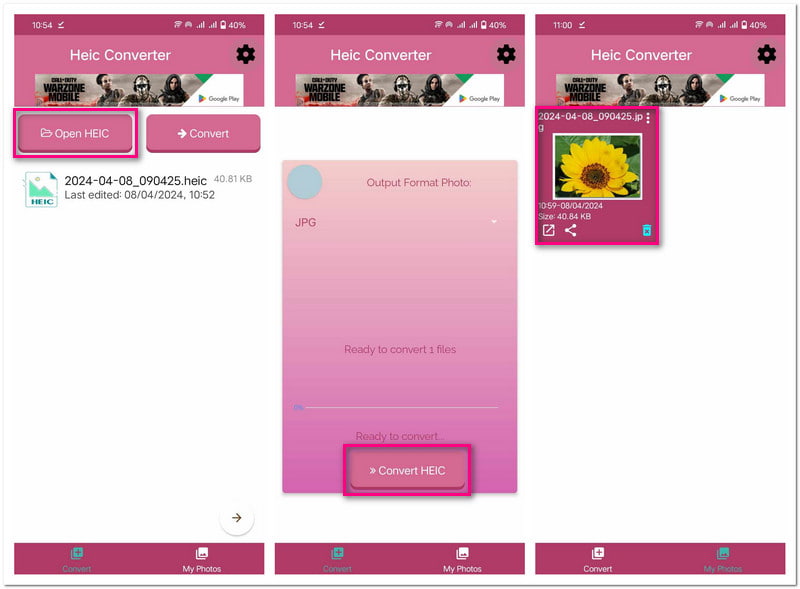
Parte 4. Preguntas frecuentes sobre la conversión de HEIC a JPG
¿Qué es HEIC frente a JPG?
HEIC y JPG son formatos de archivos de imagen. HEIC es un formato más nuevo desarrollado por Apple. Es conocido por su alta calidad y tamaño de archivo más pequeño, mientras que JPG ha sido un formato de imagen estándar durante muchos años.
¿Por qué Apple usa HEIC en lugar de JPG?
Apple utiliza HEIC como formato de fotografía predeterminado debido a su excelente eficiencia de compresión. Permite a los usuarios almacenar muchas imágenes en sus dispositivos sin perder calidad.
¿Puedo convertir por lotes muchas imágenes HEIC a JPG?
¡Definitivamente! Puede utilizar AVAide HEIC to JPG Converter para lograrlo. Le permite convertir varias imágenes HEIC a JPG y obtener el resultado de una sola vez.
¿Cuáles son las desventajas de los archivos HEIC?
Aunque las imágenes HEIC ahorran espacio en su dispositivo y no sacrifican la calidad de la imagen, aún no son universalmente compatibles, lo que puede generar problemas de compatibilidad.
¿Cómo puedo ver imágenes HEIC en dispositivos que no las admiten?
Varias plataformas pueden ayudar si encuentra problemas de compatibilidad con imágenes HEIC en dispositivos que no sean Apple. Puede ver imágenes HEIC usando CopyTrans HEIC en Windows y HEIC Image Viewer: Heic to JPG en Android.
Has aprendido a convertir HEIC a JPG, que proporciona beneficios de compatibilidad y accesibilidad. Garantiza un fácil intercambio y visualización en varios dispositivos y plataformas. AVAide HEIC to JPG Converter es la mejor solución entre las opciones anteriores. Es fácil de usar y ofrece un proceso de conversión eficiente. ¡Por lo tanto, puedes obtener tu imagen JPG en unos segundos!

Convertidor de imágenes AVAide
Puede convertir fácilmente su foto desde cualquier formato de imagen a un JPG, PNG o GIF popular sin pérdida de calidad.
PROBAR AHORA



